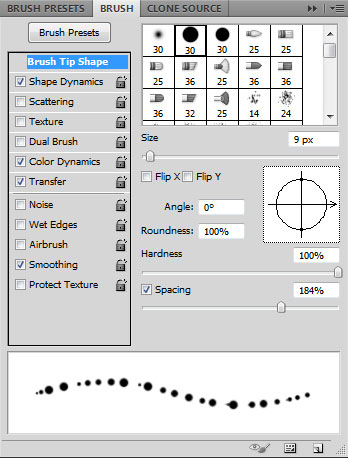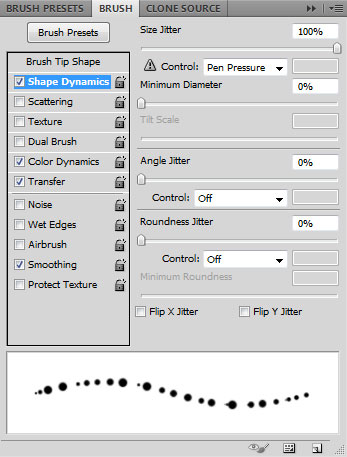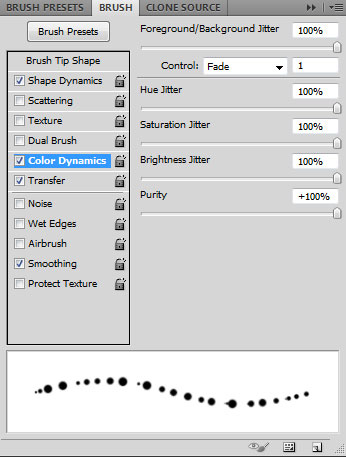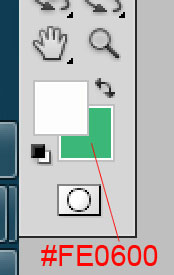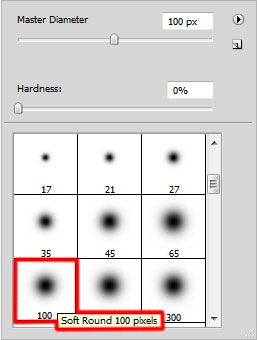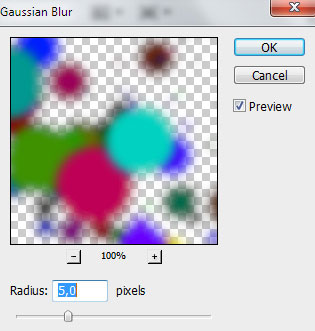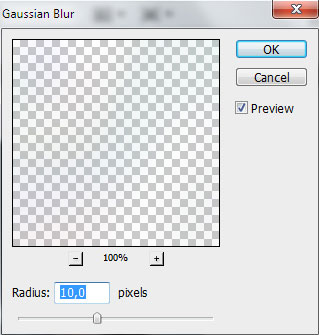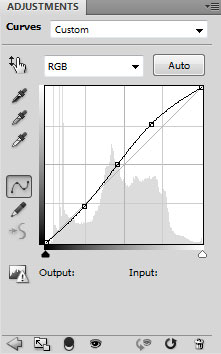((قسمت دوم آموزش))
یک براش سخت انتخاب کنید و دکمه ی (F5) را فشار دهید. تا پانل تنظیمات براش باز شود و سپس تنظیمات اندازه و... براش را مانند تصویر زیر انجام دهید:
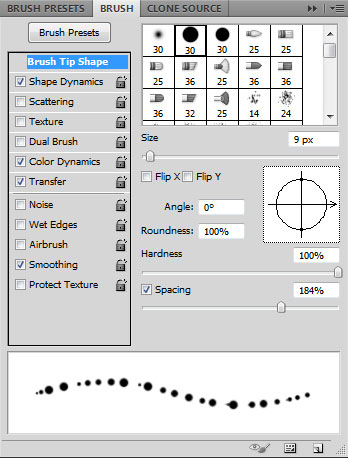
به آیکون Shape Dynamics بروید
و تنظیمات آن را انجام دهید مانند تصویر زیر:
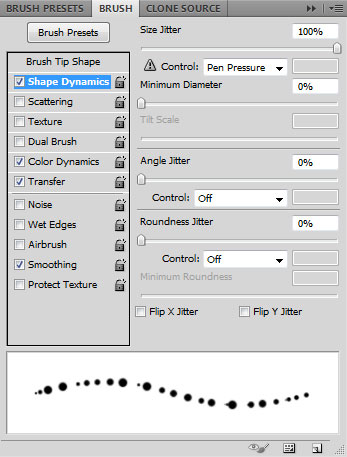
به آیکون Color Dynamics بروید
و تنظیمات آن را انجام دهید مانند تصویر زیر:
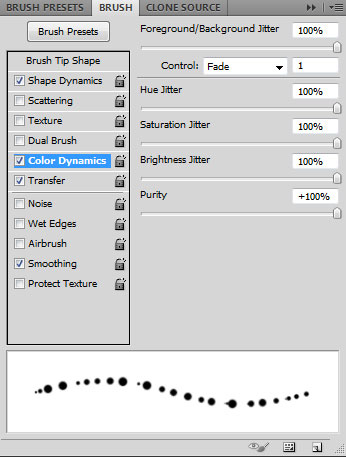
و رنگ ها را مانند زیر در ::نوار ابزار:: انتخاب کنید
رنگ اولی سفید
و
رنگ دومی سبز لطفا کد زیر نوار ابزار را وارد کنید
تا دقیق تر باشد.
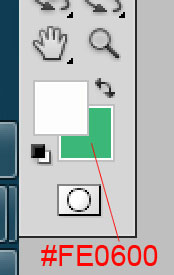
یک لایه ی جدید ایجاد کنید و با قلم موی سخت مانند تصویر زیر نقاشی کنید ابتدا با سایز کوچک و بعداً با انواع سایزها این دایره های رنگی را نقاشی کنید و همچنین رنگ قلم مو(براش)را هر به چند گاهی تغییر دهید تا زیبا تر بشود.

سپس حالت Blending mode آن را به screen تغییر دهید تا دایره های رنگی همانند تصویر زیر شود:

و حالا یک لایه ی ماسک (با کلیک بر روی گزینه ی پایین پانل لایه ها Add layer mask)ماسک را به لایه اضافه کنید و همچنین یک براش نرم و با رنگ سیاه و کدورت %15 درصد را انتخاب کنید مانند تنظیمات تصویر زیر:
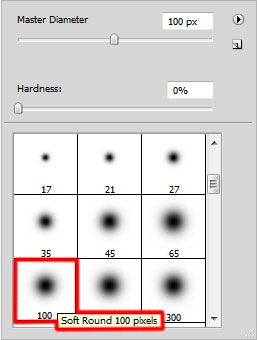
حالا با استفاده از براش؛ و در لایه ی ماسک سعی کنید که لبه های براش دایره را کمی مخفی کنید تا تصویر مانند زیر شود:

یک لایه ی جدید ایجاد کنید و انداز ی قلم مو (براش)را بیشتر از قطر دایره های فعلی قرار دهید(یعنی اندازه ی براش بزرگ تر از اندازه ی دایره های براش قبلی باشد) و شفافیت آن را بر روی %20 قرار دهید

و حالا حالت Blending mode آن را به Linear Dodge تغییر دهید.

یک کپی از این لایه همراه با ماسک بگیرید(کپی از لایه ی همراه ماسک) و محل آن را در بالای تمامی لایه ها قرار دهید
و لایه ی کپی را انتخاب کنید و به مسیر Filter>Blur>Gaussian Blur بروید و همانند تصویر زیر تنظیمات آن را انجام دهید:
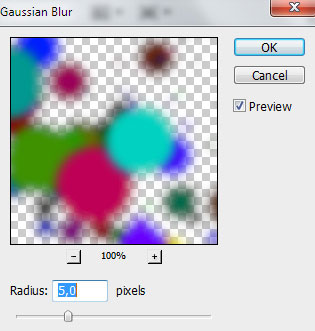
تصویر ما پس از انجام این کار باید چنین باشد:

میران Fill لایه را به %0 تغییر دهید (این منو کوچک در سمت راست Blending mode لایه قرار دارد)سپس بعد از این که Fill لایه را به %0 تبدیل کردیم حالت Blending mode لایه را به Color Dodge تغییر دهید تا کار شما همانند تصویر زیر شود.

از لایه ای که تازه ساخته شده است یک کپی بگیرید. خوب حالا لایه ی قبلی و لایه کپی را انتخاب کنید و کلید ها Ctrl--E را فشار دهید تا این دو لایه به یک لایه تبدیل شود
((حالا ابزار لکه (R) درخواست لکه محافل جانبی))یعنی:
حالا با استفاده از ابزار (Smudge Tool (R) در گوشه های جانبی یک چیزی مانند قسمت اضافه شده به تصویر زیر بکشید
همانند تصویر زیر:

یک لایه ی کپی از اون خط هایی که با استفاده از ابزار smudge tool در مرحله ی قبلی کشیدید بگیرید

و حالا یکی از اون لایه هایی که در مرحله ی قبل کپی گرفتید را انتخاب کنید و به مسیر Filter>Blur> Gaussian Blur بروید و تنظیمات را همانند تصویر زیر در آن انجام دهید:
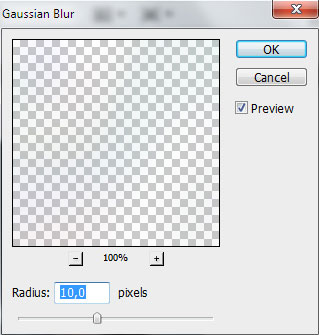
تصویر بدست آمده ی ما باید چنین باشد:

یک لایه ی کپی ساخته شده را انتخاب نمایید و با استفاده از دستورFree transform یا (Ctrl--T)
محدوده ی آن(محدوده ی اندازه) را روشن کنید یعنی با این کار محدوده (اندازه ) نشان داده می شود

ایجاد یک لایه جدید و انتخاب قلم مو با قطر کوچک برای نشان دادن بسیاری از محافل کوچک رنگی.

بر روی لایه جدید کلید کنید تا لایه انتخاب شود و سپس به مسیر Image>Adjusments> curves بروید و پنجره ی تنظیمات زیر را باز کنید وتظیمات را همانند تصویر زیر انجام دهید.
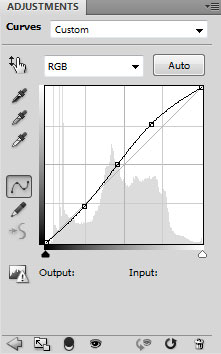
تصویر نهایی باید این چنین باشد اگر تصویر نهایی شما نیز این چنین است پس باید به کار شما 20 داد!

خوب کاربران عزیز آموزش حرفه ای فتوشاپ(photoshopi.lxb.ir) در این جا کار ما به پایان رسیده است لطفا منتظر کارهای بعدی ما باشید.
آموزش حرفه ای فتوشاپ
لطفا مرا به دوستانتان معرفی کنید
موفق باشید!

برچسبها:
نویسنده: مصطفی